win10計(jì)劃任務(wù)的設(shè)置教程
今天小編要給大家分享一下如何在win10系統(tǒng)中使用任務(wù)計(jì)劃。可能有很多win10用戶都沒有使用過這個(gè)功能吧?小編也是最近才發(fā)現(xiàn)它是有多么的實(shí)用,只要好好的而利用它就可以將很多的腳本、程序,甚至是一些文檔放在一個(gè)最合適的時(shí)間來進(jìn)行。小編已經(jīng)迫不及待了,讓我們一起來看看下面的圖文教程吧!
 方法步驟:
方法步驟:一:任務(wù)計(jì)劃設(shè)置
1、使用鼠標(biāo)右鍵單擊“此電腦”圖標(biāo),選擇“管理”選項(xiàng)。

2、系統(tǒng)會(huì)自動(dòng)彈出“計(jì)算機(jī)管理”界面,單擊界面左側(cè)的額“任務(wù)計(jì)劃程序”。然后在右邊單擊“創(chuàng)建基本任務(wù)..”選項(xiàng)。

3、在下圖所示界面中任意填寫“名稱”和“描述”選項(xiàng)。填好之后單擊“下一步”按鈕。
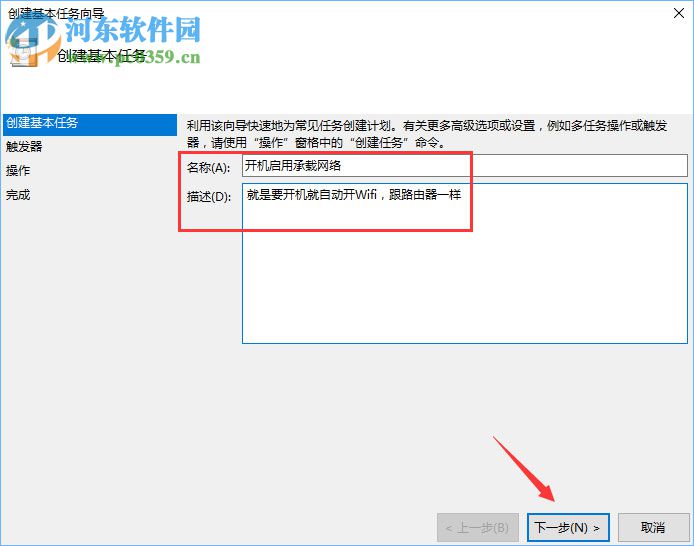
4、在彈出的“創(chuàng)建基本任務(wù)向?qū)?rdquo;界面中單擊左側(cè)的額“觸發(fā)器”選項(xiàng),這樣就可以設(shè)置程序開始執(zhí)行的時(shí)間了。PS:當(dāng)前用戶登錄時(shí)指的就是電腦開機(jī)的時(shí)候。選擇好之后單擊“下一步”即可。

5、選擇“觸發(fā)器”下的“操作”選項(xiàng)卡,將啟動(dòng)程序勾選上,單擊“下一步”。

6、做到這里就完成任務(wù)計(jì)劃的設(shè)置啦!
二:創(chuàng)建任務(wù)
1、首先要回到“任務(wù)計(jì)劃程序”界面,單擊“創(chuàng)建任務(wù)”。

2、在下圖所示窗口中,我們可以任意填寫名稱”和“描述”選項(xiàng)。

3、單擊“觸發(fā)器”選項(xiàng)卡,點(diǎn)擊左下角的“新建”選項(xiàng)。然后設(shè)置一下執(zhí)行任務(wù)的時(shí)間就可以了。這里設(shè)置的是每天11:07:34都會(huì)執(zhí)行。


4、切換到“操作”選項(xiàng)卡,單擊“新建”剩下的步驟就和剛剛是一樣的了。

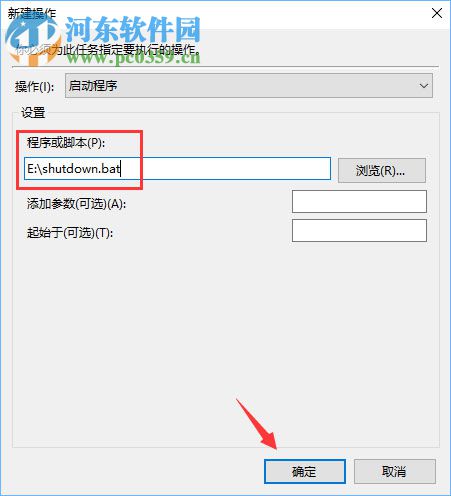
5、在切換到“條件”選項(xiàng)卡,在這里就可以設(shè)置執(zhí)行時(shí)的條件了。可以根據(jù)自己的需求任意選擇。

6、最后是“設(shè)置”選項(xiàng)卡,這里是影響任務(wù)計(jì)劃的一些設(shè)置,也可以根據(jù)自己的需求來設(shè)置。

以上就是win10任務(wù)計(jì)劃的設(shè)置方法和說明了,只要大家善用這個(gè)功能可以給我們的生活和工作帶來很多的便利,喜歡的用戶就快跟著小編的的教程一起設(shè)置一下吧!

 網(wǎng)公網(wǎng)安備
網(wǎng)公網(wǎng)安備